快速上手
更新历史
| 日期 | 版本 | 作者 | 更新内容 |
|---|---|---|---|
| 2024-8-15 | v0.1 | BuGu |
|
开箱

Full版包含 NanoKVM(带外壳,带卡)、KVM-B板、USB A to C 线 *2、杜邦线。
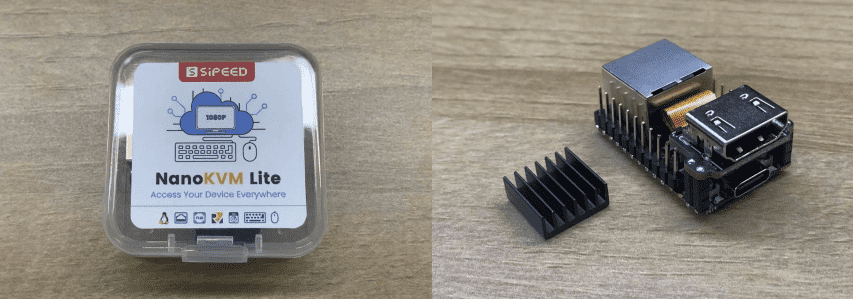
Lite版包含 NanoKVM(不带外壳和TF卡) 、散热片。
接口介绍
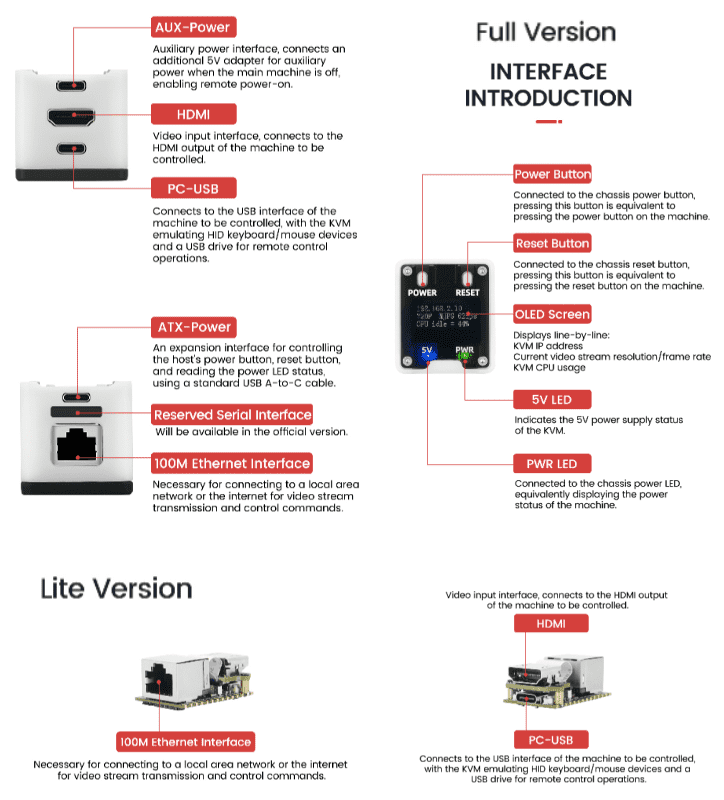
Full 版本可看到三个 USB Type-C 接口,名称和功能如下
- HID 接口(也称PC-USB),位于 HDMI 接口下方,用于连接主机,模拟键鼠、U盘、RNDIS设备
- AUX 接口,位于 HDMI 接口上方,辅助供电
- KVM-B 接口(也称ATX-Power),位于网口上方,连接 KVM-B 提供电源控制功能
供电
- NanoKVM 支持普通 USB 的 5V 供电,功耗约1W,部分老型号主板可能存在供电电流过小的问题,需要通过 AUX 接口额外供电。
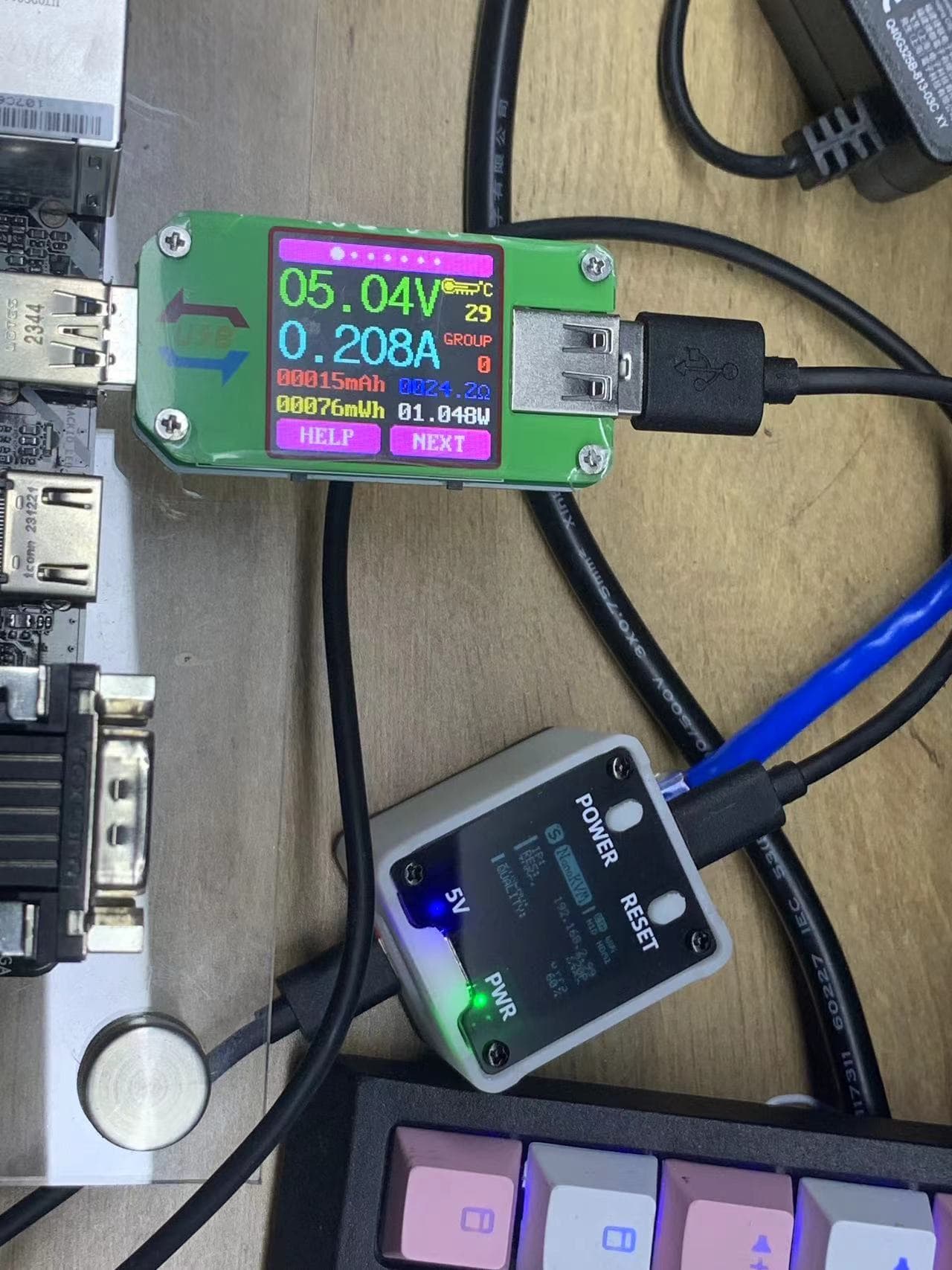
部分主板 BIOS 可能默认设置为关机 USB 断电,为确保 NanoKVM 常供电,请在 AUX 接口上额外供一路5V电源。
NanoKVM USB CC 接口下拉5.1K电阻,可使用正规 PD 充电头供电。部分劣质电源未经协商直接输出12V电压,会将NanoKVM直接烧坏。
注:首批内测版 AUX 接口不带 CC 的下拉电阻,无法使用 C-C 的 PD 充电头供电,请使用常规 5V USB 电源适配器。
接线
NanoKVM-Full版接口示意图如下,Lite版仅包含 USB-C、HDMI和网口,可以参考Full版接线。
使用一条 USB C to A 数据线连接远程主机和 NanoKVM 的 PC USB 接口(位于 HDMI 接口下方)
一条HDMI(标准尺寸)连接远程主机和 NanoKVM 的 HDMI 接口

使用网线连接 路由器/交换机 与 NanoKVM
再使用一条 USB C to A 数据线连接 KVM-B 板和 NanoKVM 的 ATX 接口(位于网口上方)
正式版KVM-B板自带主板通用的9Pin排母接口,可以直接插在主板上,机箱的开机按键、Power LED 等接口可接到 KVM-B 的排针上,参考示意图(此处机箱仅连接开机线):
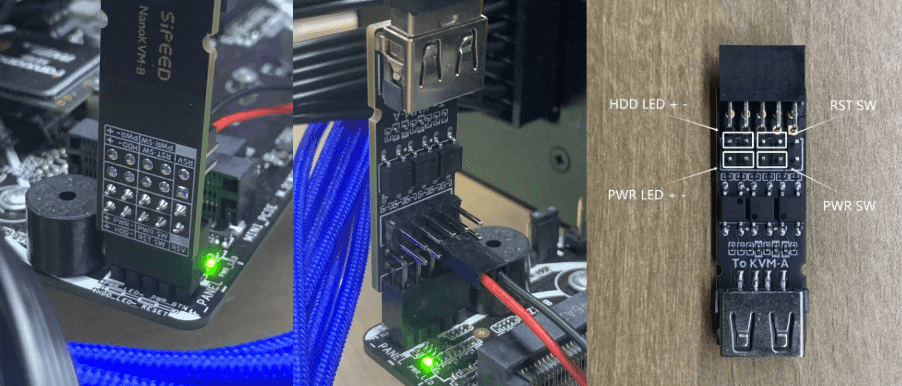
注:版本号为30132的KVM-B板不能用机箱自带9-Pin排母直接连接板上的排针,需按照上图使用附赠的公对母排线连接
内测版KVM-B板与主机9针接口连线如下图,双排排针上下联通,另一排可连接机箱的开机按键、Power LED 等接口
注意:早期内测板NanoKVM重启时会短暂拉高RESET控制脚,导致连接的电脑重启,为避免这一问题,请不要连接RESET跳线,后期正式版已修复
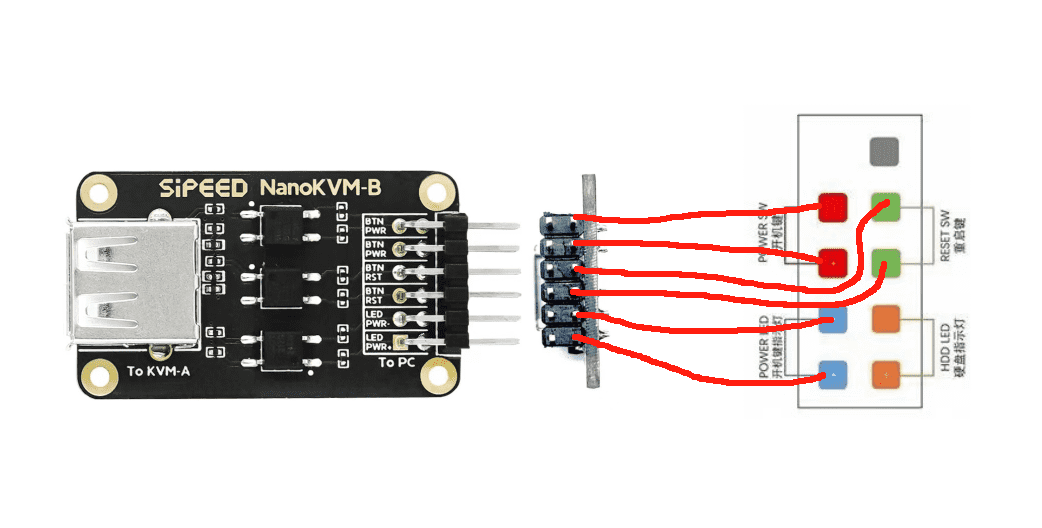

注:NanoKVM-Cube 不会监控HDD状态
更新
更新镜像
Lite 版本需要准备 TF 卡并且烧录镜像后才能开始使用!
Full 版本出厂时已经烧录了镜像,可以跳过此步骤。
镜像会不定期更新。建议更新到最新版本镜像,以获取更好的使用体验。
具体操作方式请参考 烧录镜像。
更新应用
新的应用往往带来更多功能或修复某些重要漏洞,建议您将 NanoKVM 应用更新到最新版本,具体操作方式请参考 更新应用。
2.1.1 及后续版本更新记录:应用更新记录
基础操作
如何获取IP地址
Full版NanoKVM自带OLED显示屏,联网之后会在显示屏第一行显示IP地址;

Lite版用户请参考获取IP
注意:1.4.0 版本镜像默认关闭SSH,Lite用户请直接使用 RNDIS IP (10.xxx.xxx.1)登录网页,在设置中即可查看IP
查看远程桌面
浏览器直接输入获取的IP,进入登录页面,默认账号密码为admin、admin,登录后强烈建议先检查更新(设置 -> 检查更新),详细步骤可参考 更新应用。
Lite版用户,或Full用户重新烧卡登录后页面上无远程画面,请先升级应用后刷新网页,即可开始使用
注:少数版本可能存在无法访问网页/登录后崩溃的情况,请拔出HDMI接口后重新上电,更新为最新的应用后再插入HDMI
注: 建议使用Chrome浏览器,其他浏览器可能出现无法显示画面或无法操作键鼠等兼容性问题
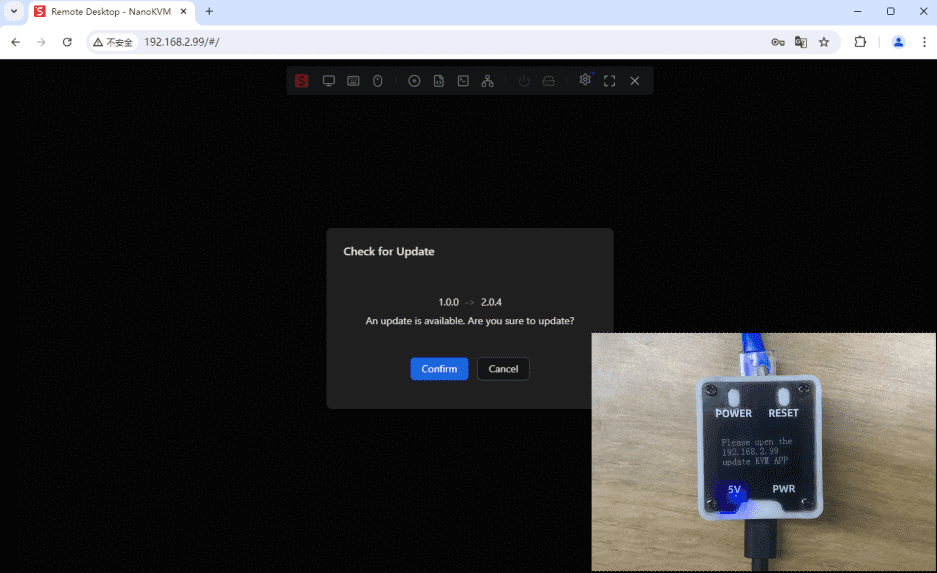
修改账号密码
为保障您的信息安全,请在测试功能正常后修改账号密码

注:网页中修改密码后,SSH登录密码将会同步修改(如:网页密码修改为123456, 使用 ssh root@192.168.xxx.xxx 123456 登录)
ATX电源控制
Full 版套餐内包含了 NanoKVM-A/B 板,用于控制和查看主机开关机状态。
- 顶板上的 5V LED(蓝色)指示 NanoKVM 的供电情况;
- PWR LED(绿色)为主机的电源指示;
- POWER按键作用同主机的电源按键,可以控制主机的开关机;
- RESET按键用主机的重启按键,开机状态下按下RESET将强制重启主机
- 网页端也可以查看并控制,参考用户指南



 中文
中文 Translate
Translate